Internet on täynnä ohjeartikkeleita siitä, miten kehittäjäasetukset otetaan käyttöön . Mutta hyvin harvat heistä kertovat sinulle, kuinka piilotettu valikko poistetaan käytöstä, kun olet valmis.
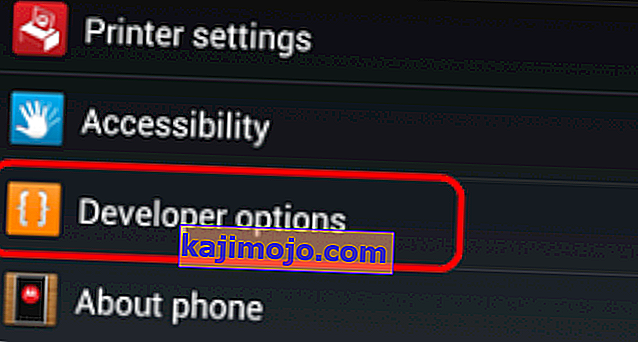
Android sai suurimman osan maineestaan sen jälkeen, kun yleisö tajusi, että se on rakennettu siten, että se mahtuu sekä kehittäjille että tavallisille käyttäjille. Jo ennen kuin Google hankki sen, Android toimitti erillisen SDK: n, joka sisälsi lukuisia työkalupaketteja, jotka on erityisesti suunniteltu auttamaan kehittäjiä heidän luomistehtävissään. ADB ja Fastboot ovat vain kaksi esimerkkiä sisäisistä työkaluista, joita Android-modderit ympäri maailmaa eivät voi elää.
Pyrittäessä välttämään vaivaa erillisen Android-käyttöjärjestelmän version julkaisemisesta, joka on suunnattu sovellusten tekijöille, Androidin takana oleva tiimi päätti sisällyttää joukon asetuksia erityisesti kehittäjille nimeltä Kehittäjäasetukset . Kehittäjäasetukset- välilehti on oletusarvoisesti piilotettu, jotta tavalliset käyttäjät eivät pääse sekoittumaan asetuksiin, jotka voivat muuttaa puhelimen toimintoja .
Kehittäjäasetukset on korvaamaton työkalu jokaiselle kunnioitetulle modderille ja sovellusten valmistajalle. Tässä on muutamia asioita, joihin sitä käytetään:
- Animaatioiden poistaminen käytöstä tai nopeuttaminen
- Pakotetaan FXAA OpenGL-sovelluksiin ja peleihin
- GPS-sijainnin väärentäminen
- Pakotetaan laite pysymään hereillä latauksen aikana
- Suorittimen käytön valvonta
- Virheenkorjaustietojen purkaminen
- Sovelluksen stressitestien luominen
- Virheraporttien tunnistaminen
- Virheenkorjaustilan käyttöönotto
Mutta kaikista kehittäjäasetusten mahdollisista käyttötarkoituksista USB-virheenkorjaustila on ylivoimaisesti eniten käytetty vaihtoehto. Tämän vaihtoehdon ottaminen käyttöön antaa laitteen kommunikoida tietokoneen kanssa. Halusitpa sitten juurruttaa laitteen, avata käynnistyslataimen lukituksen tai salaman varastoon laiteohjelmistoon, kaikki tapahtuu USB-virheenkorjauksen avulla. Jos etsit tapaa poistaa kehittäjäasetukset käytöstä, olet todennäköisesti käyttänyt myös USB-virheenkorjausta.
Jos olet kiinnostunut piilottamaan tai poistamaan kehittäjäasetukset käytöstä, sinun on tiedettävä, että siihen on useita eri tapoja. Piilota Android-kehittäjäasetukset jollakin alla olevista tavoista.
Tapa 1: Vaihdon poistaminen käytöstä
Muista, että seuraavaa menetelmää ei voida käyttää kaikilla Android-alueilla. Joillakin valmistajilla ei ole tätä vaihtoa Kehittäjäasetuksissa . Vielä enemmän, alla olevien vaiheiden noudattaminen ei tee välilehteä piilotetuksi uudelleen. Ainoa se on poistaa kaikki toiminnot, jotka liittyvät vaihtoehtoon, jonka olet voinut ottaa käyttöön sieltä.
Joten jos haluat päästä eroon kehittäjäasetusten asetusten aiheuttamasta piilottamatta koko välilehteä, toimi seuraavasti. Jos haluat, että kehittäjäasetukset piilotetaan Asetukset- valikosta, noudata yhtä alla olevista kahdesta muusta tavasta.
- Siirry Asetukset-kohtaan ja vieritä alaspäin Kehittäjäasetukset-kohtaan .

- Jos onnistut tunnistamaan painikkeen (vaihtokytkin) Kehittäjäasetusten vieressä , napauta sitä. Kaikki välilehden vaihtoehdot näkyvät harmaina, mikä tarkoittaa, että ne ovat pois käytöstä.

Voit palata takaisin ja ottaa Kehittäjäasetukset uudelleen käyttöön samalla kytkimellä milloin tahansa. Merkintä näkyy edelleen Asetukset- valikossa.
Tapa 2: Asetusten välimuistitietojen tyhjentäminen
Jos haluat poistaa Kehittäjä-asetukset-valikon kokonaan, tämän seuraavan temppun pitäisi tehdä työ. Ellei sinulla ole Samsung S -mallia - ne tunnetaan tallentavan Asetusten välimuistitiedot muualle.
Kun olet suorittanut seuraavat vaiheet, kehittäjäasetukset todennäköisesti piilotetaan Asetukset-valikosta. Voit tehdä sen uudelleen näkyvistä siirtymällä kohtaan Asetukset> Tietoja puhelimesta ja napauttamalla koontiversiota seitsemän kertaa.
- Avaa Android-laitteen Asetukset- valikko.
- Selaa alaspäin ja napauta Sovellukset (Sovellukset) . Samsungissa sinun on siirryttävä sovelluksiin> Asetukset> Sovellukset> Sovellusten hallinta .
- Varmista, että KAIKKI sovellussuodatin on valittu.
- Selaa alaspäin ja napauta Asetukset-sovellusta .

- Napauta Tallennus ja osoita Tyhjennä tiedot ja vahvista napauttamalla Poista .

- Palaa Asetukset-valikkoon ja tarkista, ovatko kehittäjäasetukset poissa. Jos se on edelleen olemassa, käynnistä puhelin uudelleen ja tarkista uudelleen.
Jos merkintä on edelleen näkyvissä, siirry lopulliseen tapaan.
Tapa 3: Tehdasasetusten palautus
Jos yllä oleva menetelmä ei onnistunut, olen todennäköisesti oikeassa, kun sanon, että sinulla on Samsung S -malli. Jos olet tarpeeksi epätoivoinen päästäksesi eroon kehittäjäasetuksista, tehdasasetusten palauttaminen on ainoa vaihtoehto.
Muista, että seuraava toimenpide poistaa kaikki henkilökohtaiset ja sovellustiedot, joita ei ole SD-kortillasi. Tämä sisältää yhteystietoja, valokuvia, videoita, musiikkia ja muita tiedostotyyppejä. Ennen kuin käydään läpi koko prosessi, kehotan sinua harkitsemaan varmuuskopion tekemistä tarpeettoman tietojen menetyksen välttämiseksi. Näin sinun on tehtävä:
- Valitse Asetukset> Lisäasetukset> Varmuuskopiointi ja palautus. Samsungissa ja muissa Android-versioissa oikea polku on Asetukset> Lisää (Yleiset)> Varmuuskopiointi ja palautus .
- Varmista, että Varmuuskopioi tietoni -kohdan valintaruutu on valittu.
- Napauta Tehdasasetusten palautus .

- Napauta Nollaa laite ja vahvista vielä kerran pyydettäessä.
- Odota prosessin päättymistä. Koko toimenpide ei saisi kestää yli 10 minuuttia. Android-laitteesi käynnistyy uudelleen sen lopussa.
- Kun laitteesi on alustettu uudelleen, siirry Asetuksiin ja selaa kokonaan alas. Kehittäjäasetukset piilotetaan.





